Mikä Trello on ja miksi sinun pitäisi käyttää sitä projektinhallintaan

Projektinhallintasovellukset ovat kaikki raivoja, mutta kuningas, joka näyttää olevan kuningas, on Trello. Mikä on Trello ja kuinka aloitat sen käytön täysimääräisesti? Lue lisätietoja.
Jos olet mukana monissa työprojekteissa taiJos olet itsenäinen ammatinharjoittaja, tehokas projektinhallinta on paljon. Jos et aio suunnitella aikasi ja vaivasi, tuhlaat sen Facebookissa ja seurauksena puuttuu määräaikoja (puhun kokemuksesta). Online-projektinhallintatyökaluteollisuus on erittäin kilpailukykyinen, mutta se, joka näyttää voittavan ennen kaikkea, on Trello.
Trelloa rakastavat ne, jotka ovat pakkomielle hallinnastaheidän aikansa ja projektinsa, ja on helppo ymmärtää miksi. Trello ei ole vain halpa ja edullinen, mutta myös erittäin helppo käyttää. Käyttämällä erittäin visuaalista lähestymistapaa ajan ja projektinhallintaan, voit siirtää kortteja ympäri, jotta näet yhdellä silmäyksellä, mitä on tehtävä ja milloin.
Trello lähemmin
Jotkut ovat kuvanneet Trellon nimellä "Post-itmuistiinpanoja steroideista. ”Näytöllä teet” luetteloita ”kuin iso taulu seinällä. Sitten jokaisessa luettelossa on "kortteja", kuten Post-it-muistiinpanoja. Jokaisessa kortissa on erillinen tehtävä.
Kun siirryt tehtävän kohdalle, voit hiirellä vetää kortin sanomasta "keskeneräinen" tilaan "valmis" (tai mihin tahansa haluamaasi sanamuotoon).
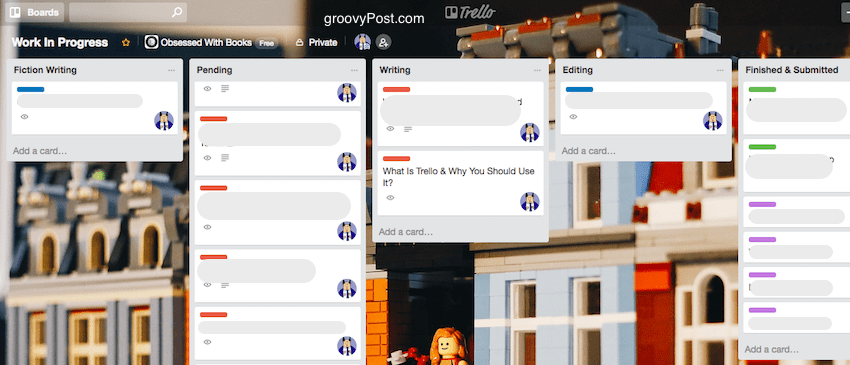
Trellon neljä pääominaisuutta
Tarkastelemme kutakin ominaisuutta hiukan tarkemmin hetkessä. Mutta tässä on neljä pääasiallista asiaa, joihin on keskityttävä, jos katsot yllä olevaa kuvakaappausta.
- Jokainen kortti voidaan värikoodattaa palkilla. Jokainen väri voi viitata esimerkiksi erilaiseen asiakkaaseen.
- Kuvake, joka näyttää käyttäjän kuvaajan / kuvannäyttää kuka osallistuu korttiin. Voit kutsua ihmisiä korttiin, jotta he voivat jättää palautetta ja päivityksiä. Tai jos haluat antaa heille kyseisen tehtävän. Jos tehtävä määritetään, eräpäivä voidaan lisätä ja muistutus lähettää, kun eräpäivä on lähellä. Kun kortti päivitetään, kaikille kortilla oleville ilmoitetaan.
- Jokaisen Trello-levyn tausta voi ollaräätälöityjä. Trello antaa sinulle taustat tai voit ladata omat. Koska olen Lego-fanaatikko, latasin tämän Legon. Mutta jos olet yritys, voit mukauttaa Trello-taulusi sanomalla yrityksen logon.
- Kortit voidaan siirtää muihin taulukoihin, kopioida toisiin taulukoihin tai arkistoida valmistuksen jälkeen.
Uuden hallituksen perustaminen
Ensimmäinen askel on uuden taulun lisääminen. Paina näytön oikeassa yläkulmassa (kun olet kirjautunut sisään) + -painiketta. Valitse sitten ”Luo hallitus” avattavasta luettelosta.
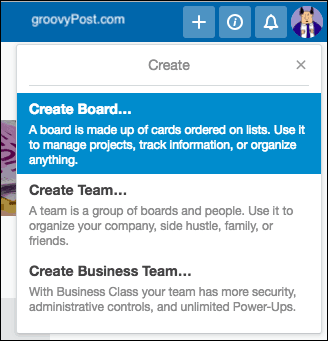
Sitten sinua pyydetään antamaan hallitukselle nimi, yksityisyyden taso ja tausta. Jos olet jo perustanut joukkueen, voit valita, että hallintoneuvosto määrätään joukkueelle.
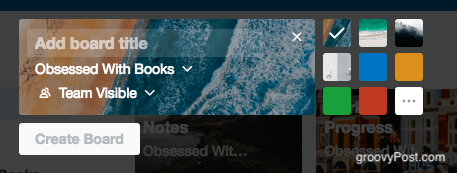
Nopea sana tietosuojatasoilla: Jos hallitus jätetään julkiseksi, niin se onhakukoneiden indeksoimat ja kuka tahansa, joka löytää sen Googlesta. Äskettäin paljastettiin, että Uberin työntekijät käyttivät Trelloa luetteloida arkaluontoisia yrityksen salasanoja, jotka Google oli sitten hakemassa.
Joten ole varovainen ja jos TÄYTÄ käyttää Trelloa salasanoihin, aseta tietosuojataso arvoon yksityinen. Vaikka salasanoissa, sinun pitäisi käyttää salasanahallintaa.
Uuden luettelon lisääminen
Kun sinulla on uusi hallitus, on aika aloittaa uusi luettelo. Voit tehdä sen haluamallasi tavalla, mutta yleensä teen taululleni luettelot prosessin eri vaiheissa. Niin ”vireillä,” ”meneillään” ja niin edelleen. Tai sinulla voi olla luetteloita projekteille, joilla on useita tehtäviä, kuten ”sisustamme taloa, ”“maailmanrauhan saavuttaminen ”ja ”ulkoavaruuden valloittaminen.”
Lisää uusi luettelo napsauttamalla Lisää luettelo.
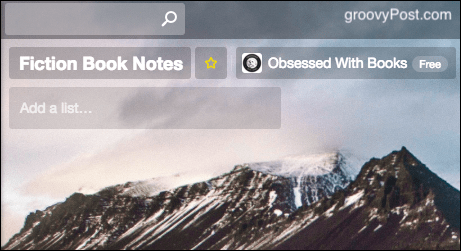
Kirjoita sitten luettelon otsikko ja tallenna se.
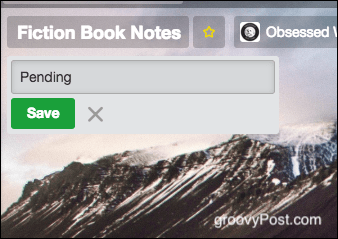
Huuhtele ja toista kaikki muut luettelot, joita aluksella tarvitaan (jos sellaisia on).
Uuden kortin lisääminen
Nyt on aika lisätä uusi kortti, ja kortissa on useita erilaisia elementtejä, jotka tekevät siitä tehokkaan.
Uuden kortin luominen
Napsauta sopivassa luettelossa Lisää kortti.
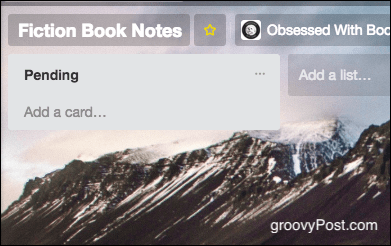
Kirjoita nyt tehtävä, jonka haluat lisätä. Tallenna se napsauttamalla vihreää Lisätä nappi.
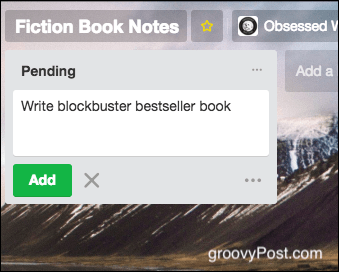
Toista kuten aiemmin muille lisättäville tehtäville (jos sellaisia on).
Mutta se on vain alku siitä, mitä voit lisätä korttiin, jonka voit nähdä napsauttamalla sitä avataksesi sen.
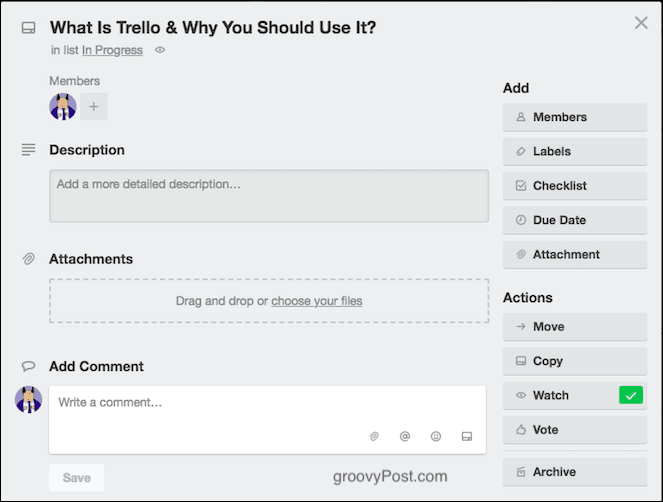
Muiden käyttäjien määrittäminen
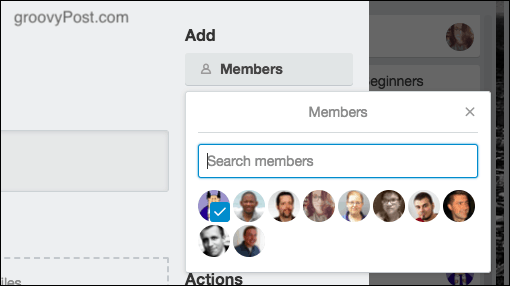
Ensinnäkin, jos olet perustanut joukkueen, ja muutKoska kutsutaan pääsyyn tauluun, voit antaa jonkun tietylle tehtävälle. Tai vain merkitä heidät, jotta heidät siirretään kyseisen kortin keskusteluun.
Lisää joku korttiin napsauttamalla Jäsenet ja napsauta sen henkilön kuvaa, jonka haluat lisätä. Samoin ne voidaan poistaa kortilta napsauttamalla kuvaketta uudelleen.
Muistiinpanojen ja liitteiden lisääminen
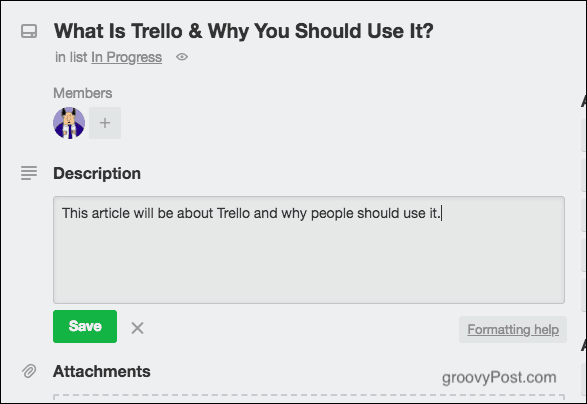
Muistiinpanojen jättäminen voi olla tarpeen joko oman muistisi hyväksi tai neuvoksi muita. Voit tehdä niin muistiinpanon yläosassa ja jättää napsautettavia linkkejä myös sinne.
Muistiinpanot-osion alla on alue liitteiden lähettämistä varten. Tämä voi olla mitä tahansa asiakirjasta zip-tiedostoon kuvaan. Jos kuva, kuva näkyy kortilla
Määräajan lisääminen
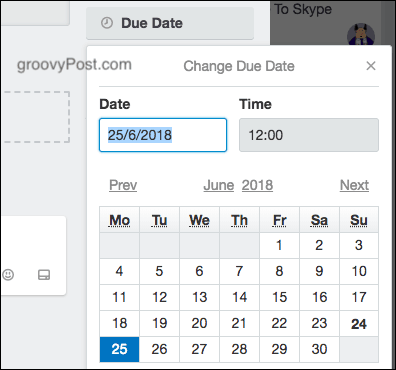
Jos tehtävällä on määräaika, voit määrittää sille määräpäivän. Sitten saat muistutuksia, kun päivämäärä on tulossa lähemmäksi ja kun päivämäärä on kulunut.
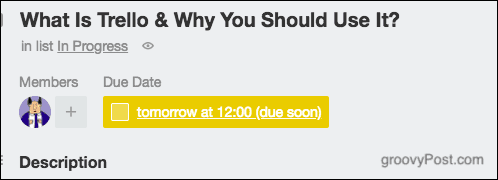
Värillisten tarrojen lisääminen
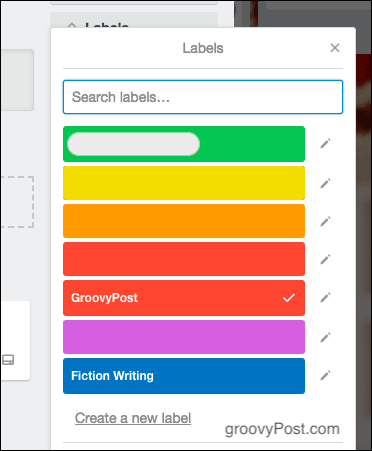
Lisään värillisiä etikettejä työluettelooni osoittaakseni, mikä työ johtuu mistä asiakkaista. Joten punainen on esimerkiksi groovyPostille.
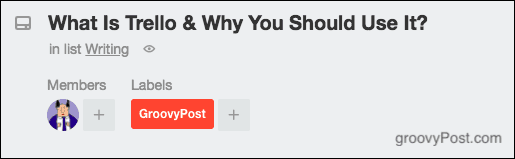
Voit muokata tarroja sanoaksesi mitä tahansa, ja voit lisätä korttiin niin monta kuin haluat.
Kommenttien lisääminen
Jos muilla ihmisillä on pääsy kortteihisi, lopulta he alkavat jättää kommentteja. Voit käyttää @ merkitäksesi ihmisiä tietyissä kommenteissa ja he saavat ilmoituksen Trellolta.
Korttien siirtäminen, kopiointi, katseleminen ja arkistointi
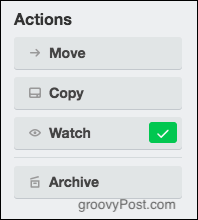
Voit myös suorittaa kortilla neljä muuta toimintoa.
Liikkua
Jos sinulla on useita tauluja, voit siirtää korttejayhden hallituksen välillä. Joten jos haluaisin siirtää kortin groovyPost-kortilta johonkin omaan henkilökohtaiseen paneeliin, tämä vaihtoehto siirtää kortin yli. Yhdessä kaikki kommentit, liitteet jne.
Kopio
Tämä on sama kuin Liikkua vaihtoehto, paitsi että korttia ei siirretä kokonaan. Kopioin vain. Käytän tätä koko ajan kopioidessani groovyPost-toimeksiantojani omaan yksityiseen työlautaan.
Katsella
Jos jollakin toisella on kortti taululla, voit katsoa sitä ja saada ilmoituksen uusista kommentteista itse osallistumatta itse. Tunnetaan myös nimellä "lurker-tila" (no, kutsun sitä).
Arkisto
Trellossa ei ole sellaista kuin “poista”. Sen sijaan poistaaksesi kortin, luettelon tai taulun “arkistoit” sen. Sitten se katoaa, mutta se voidaan helposti palauttaa takaisin, jos tarvitset sitä myöhemmin uudelleen.
Muut käyttökohteet Trellolle
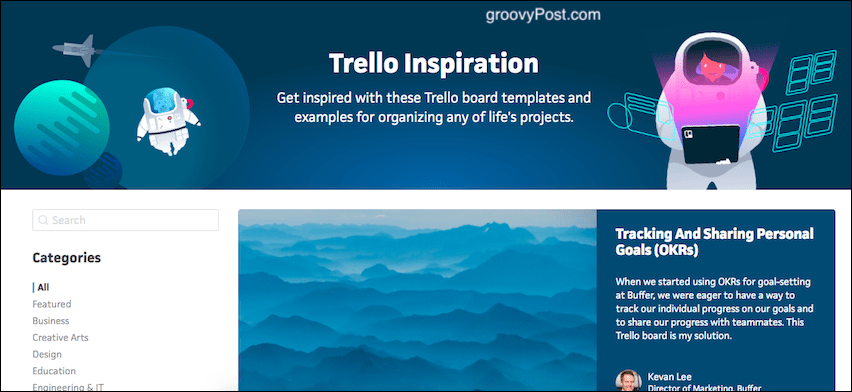
Trellolla on niin paljon käyttötarkoituksia, jos ajattelet sitä ja ajattelet sivusuunnassa. Trellolla on tätä varten sivu, jonka nimi on “Trello Inspiration”. Se antaa sinulle malleja ja lukemattomia käyttöideoita.
Trello integrointi muihin sovelluksiin IFTTT: n avulla.
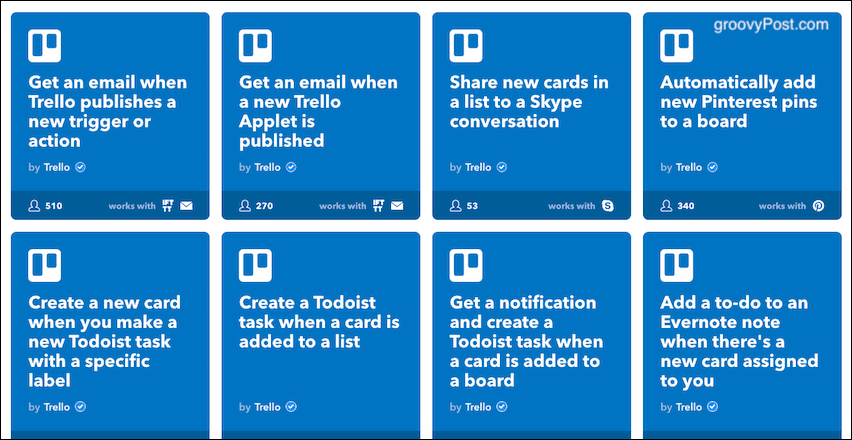
Olen suuri IFTTT-fani (If This Then That), ja heillä on valtava määrä automatisoituja skriptejä Trellolle. Katso ne.
johtopäätös
Tämä on vain naarmuttanut pintaa siitä, mitä Trello voi tehdä tehdäksesi elämästäsi järjestäytyneemmän. Käytätkö Trelloa? Jos on, mihin käyttää sitä?







![Täydellinen kaapelinhallintajärjestelmä alle dollarin! [GroovyTips]](/images/howto/complete-cable-management-system-for-under-a-dollar-groovytips.png)


Jätä kommentti